Фотогалерея на пристрої завантажується лише до OneDrive – вона не синхронізує фотографії в обох напрямках. Це означає, що ви можете видалити передані фотографії та відео зі свого пристрою, і це не вплине на копії в OneDrive.
Автоматичне передавання фотогалереї iPhone або iPad до OneDrive
-
У програмі OneDrive торкніться зображення облікового запису:
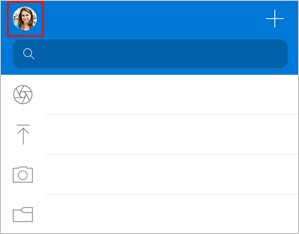
-
Торкніться елемента Настройки

Увага!: Фотографії з камери можна передавати лише до одного облікового запису, тому переконайтеся, що ви ввійшли за допомогою облікового запису, до якого потрібно передати фотографії. Торкніться відповідної піктограми облікового запису, щоб змінити обліковий запис.
-
Переверніть перемикач облікового запису OneDrive, для якого потрібно ввімкнути передавання з камери.
-
Щоб автоматично передавати відео, активуйте параметр Також для відео.
Передавання фотографій, що залишилися, за допомогою резервного копіювання перед сном
Якщо у вас є великі відео або потрібно передати багато зображень, деякі з них можуть відображатися як "Залишилося". Радимо використовувати функцію резервного копіювання перед сном, щоб передавати фотографії ще швидше в спеціальному режимі передавання у OneDrive. Ось як це зробити:
-
Торкніться кнопки Залишок і виберіть Початок роботи.
-
Переконайтеся, що пристрій підключено до Wi-Fi і заряджається, а потім виберіть Увімкнути резервне копіювання перед сном.
-
Після завершення передавання вам буде запропоновано вимкнути резервне копіювання перед сном.
Якщо передавання з камери не працює
Примітка.: Щоб заощадити час роботи акумулятора, iOS може перейти в "сон" під час великого передавання камери, що робить передавання тривалим.
Якщо автоматичне передавання файлів із камери не працює або передаються лише деякі фотографії, виконайте такі дії:
-
Підключіть зарядний пристрій. iOS не дозволить OneDrive створити резервні копії фотографій, якщо заряд акумулятора менший за 20 %.
-
Переконайтеся, що пристрій не перебуває в режимі низького енергоспоживання. Дізнайтеся, як увімкнути або вимкнути режим низького живлення.
-
Увімкнути або вимкнути фонове оновлення програми в настройках iOS. Настройки > Прокрутіть униз до нашої програми, > увімкнути або вимкнути фонове оновлення програми.
-
Не закривайте програму. Apple рекомендує клієнтам залишити програму OneDrive, яка працює у фоновому режимі. Автоматичне передавання не може працювати, якщо програму примусово закрито (двічі торкніться елемента Основне та проведіть пальцем угору та в напрямку).
-
Підключіться до мережі Wi-Fi. Якщо ви не підключені до мережі Wi-Fi, перевірте настройки OneDrive для мобільних пристроїв. Щоб використовувати мобільну мережу, торкніться елемента Настройки, торкніться елемента Передавання з камери, а потім увімкніть параметр Передавати за допомогою пакетних даних.
-
Іноді фотографії передаються з камери надто довго, проте повідомлення про помилку не з’являється. Причиною цього може бути завелика кількість фото у фотогалереї.
-
До OneDrive не можна передавати фотографії, оптимізовані для iCloud. Щоб вимкнути оптимізацію, торкніться елемента Настройки > Фотографії та вимкніть функцію Фотографії з iCloud.
Докладніше
Передавання фотографій і відео HEIF і HEVC до OneDrive
Передавання файлів або фотографій до OneDrive в iOS вручну
Потрібна додаткова довідка?
|
|
Звернення до служби підтримки
Щоб отримати технічну підтримку, перейдіть до розділу Звернутися до служби підтримки Microsoft, укажіть свою проблему та виберіть параметр Отримати допомогу. Якщо вам усе одно потрібна допомога, струсніть мобільний пристрій і виберіть Повідомити про проблему. |











